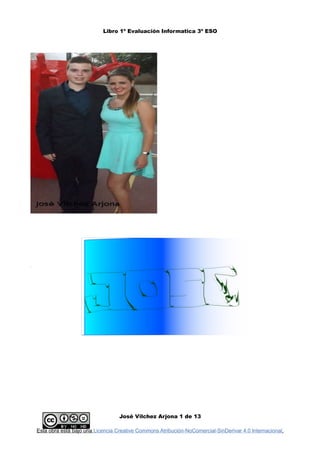
Libro 1o Evaluación Informatica 3o ESO Guía
- 1. Libro 1º Evaluación Informatica 3º ESO José Vilchez Arjona 1 de 13 Esta obra está bajo una Licencia Creative Commons Atribución-NoComercial-SinDerivar 4.0 Internacional.
- 2. Libro 1º Evaluación Informatica 3º ESO Índice de contenido ............................................................................................................................................................1 Introducción..........................................................................................................................................3 Prueba previa...................................................................................................................................3 Capturas de Pantalla.............................................................................................................................4 Información basica del ordenador........................................................................................................5 -¿Cómo descomprimir un paquete?......................................................................................................5 ¿Cómo hacer una captura de pantalla?.................................................................................................6 ¿Cómo editar tu fotografía?..................................................................................................................6 ¿Cómo hacer tu grafiti en Inkscape?....................................................................................................7 ¿Cómo pasar un archivo a formato PDF?.............................................................................................7 ¿Cómo subir tu PDF a Slideshare?.......................................................................................................7 Licencias creatives commons...............................................................................................................8 Hoja de cálculo.....................................................................................................................................9 Entrevista de audio.............................................................................................................................12 Video final..........................................................................................................................................12 José Vilchez Arjona 2 de 13 Esta obra está bajo una Licencia Creative Commons Atribución-NoComercial-SinDerivar 4.0 Internacional.
- 3. Libro 1º Evaluación Informatica 3º ESO Horario de 4ºESO de Diver Introducción Prueba previa Horario Lunes Martes Miércoles Jueves Viernes 8.30- 9.30 Mates F y Q E.F Biología Matemáticas 9.30- 10.30 Biología Música CC.SS Lengua Música 10.30-11.30 E.F Tut. Diver Lengua CC.SS CC.SS R E C R E O 12.00-13.00 Música Inglés Inglés Inglés Informática 13.00-14.00 CC.SS Religión F y Q Informática Inglés 14.00-15.00 Tutoría Lengua ACT Lengua Proyecto -¿Cómo hacer nuestro horario de clase? 1º Hacemos la tabla de 6 columnas y 8 filas para hacer nuestro horario. 2ºIntroducimos los días de la semana en negrita que seria señalar los días o escribirlos con la N que nos aparece en la barra de herramientas arriba. 3ºCompletamos las celdas con las materias y añadimos colores a las filas para adornarlas. 4ºAñadiriamos por ultimo una foto nuestra o del centro centrada debajo del horario. 5ºY ya tendríamos nuestro horario terminado. ¿Cómo hacer tu encabezado y pie de pagina? 1ºNos iríamos a la barra de herramientas de arriba y buscarimos el lugar donde nos da varias opciones (encabezado,predeterminado 1,predeterminado 2) y señalaríamos encabezado. 2ºHay pondríamos el nombre de nuestro proyecto en mi caso “Libro 1º Evaluacion Informatica 3º ESO” y lo centrariamos buscando en la barra de opciones de arriba en la sección de párrafo. 3ºPara el pie de pagina haríamos lo mismo pero buscamos la opción de pie de pagina y pondríamos nuestro nombre y insertaríamos el numero de paginas, buscando esa opción en “Insertar” “Numero de pagina” y “Total de paginas”. 4ºY ya tendríamos nuestro encabezado y pie de pagina hecho. José Vilchez Arjona 3 de 13 Esta obra está bajo una Licencia Creative Commons Atribución-NoComercial-SinDerivar 4.0 Internacional.
- 4. Libro 1º Evaluación Informatica 3º ESO Capturas de Pantalla. -Captura de pantalla de la Moodle. -Captura de pantalla de Google Drive. José Vilchez Arjona 4 de 13 Esta obra está bajo una Licencia Creative Commons Atribución-NoComercial-SinDerivar 4.0 Internacional.
- 5. Libro 1º Evaluación Informatica 3º ESO Información basica del ordenador. Carpeta. Aqui podrás almacenar archivos de todo tipo. Navegador. Aqui podrás navegar por internet y busca información y lugares y lugares de interés. Barra de Herramientas. Aqui podrás ver las diferentes carpetas y programas que tienes en en tu barra de herramientas y customizarla a tu gusto. -¿Cómo descomprimir un paquete? 1ºCogemos el paquete y hacemos click derecho sobre él. 2ºHariamos click en extraer aquí y ya tendriamos nuestro paquete descomprimido. José Vilchez Arjona 5 de 13 Esta obra está bajo una Licencia Creative Commons Atribución-NoComercial-SinDerivar 4.0 Internacional.
- 6. Libro 1º Evaluación Informatica 3º ESO ¿Cómo hacer una captura de pantalla? Esta sería una opción de hacer una captura de pantalla asi podemos hacer captura teniendo la barra de herramientas abierta. Tambien la otra manera seria buscar la tecla de PRTSC-SYSRQ para hacer la captura. ¿Cómo editar tu foto? 1.Cogemos la fotografía que queramos editar. 2.La abrimos con el programa “Gimp”. 3.La recortamos quitando todo el espacio no necesario. 4.Duplicamos la capa. José Vilchez Arjona 6 de 13 Esta obra está bajo una Licencia Creative Commons Atribución-NoComercial-SinDerivar 4.0 Internacional.
- 7. Libro 1º Evaluación Informatica 3º ESO ¿Cómo hacer tu nombre en grafiti con Inkscape? 1.Abrimos Inkscape y haremos la zona para dibujar mas grande. 2.Seleccionaremos capas y insertaremos una capa por debajo de la actual que sera nuestro fondo. 3.Seleccionamos nuestro color para fondo y le damos efectos. 4.Ahora trabajaremos sobre la otra capa para hacer nuestro nombre.Seleccionamos y acontinuación haremos nuestro nombre. 5.Cuando tengamos nuestro nombre podremos darle efectos. ¿Cómo pasar nuestro archivo a PDF? 1.Seleccionaremos en la barra de herramientas “Archivo” y iremos a “Exportar como PDF” y ya tendremos nuestro archivo en PDF. ¿Cómo subir nuestro PDF a Slideshare? 1.Si no tenemos cuenta en Slideshare no hacemos una. 2.Nos vamos a la barra de arriba una vez conectados y hacemos click “Upload” y arrastramos nuestro archivo ahi. 3.Una vez se suba ya tendremos nuestro archivo subido y listo para compartirlo con todo el mundo. José Vilchez Arjona 7 de 13 Esta obra está bajo una Licencia Creative Commons Atribución-NoComercial-SinDerivar 4.0 Internacional.
- 8. Libro 1º Evaluación Informatica 3º ESO Significado de las siguientes siglas: cc-by-sa:es una de las licencias de copyright. GPL:Licencia más ampliamente usada en el mundo del software y garantiza a los usuarios finales la libertad de usar, estudiar, compartir y modificar el software. Cc-by-nc: es otra de las licencias de copyright. ¿Cómo hacer una licencia para tu libro? 1ºBuscar en google la página de “Creative Commons”. 2ºSeleccionaremos la opción de “Licencias” y ahí elegimos nuestro tipo de licencia. 3ºY seleccionamos la que mas nos interese. ¿Por qué elegí esta licencia? Porque no quiero que nadie la edite ni pueda sacar provecho de mi trabajo sin yo recibir nada. José Vilchez Arjona 8 de 13 Esta obra está bajo una Licencia Creative Commons Atribución-NoComercial-SinDerivar 4.0 Internacional.
- 9. Libro 1º Evaluación Informatica 3º ESO Hoja de Cálculo. 1º Introducimos los datos que queramos usar en la hoja de cálculo para realizar las pruebas (media y total) 2º Total de las notas de los exámenes Seleccionamos los datos que queremos sumar y le damos a la función de la barra de herramientas que nos sale de inicio. El simbolo de la E al revés tendriamos a pulsar. 3º Nota media de la clase (Promedio). Buscamos en funciones la opción de Promedio o PromedioA según el ordenador y colocamos la localización de los datos que queremos hacerle la media. José Vilchez Arjona 9 de 13 Esta obra está bajo una Licencia Creative Commons Atribución-NoComercial-SinDerivar 4.0 Internacional.
- 10. Libro 1º Evaluación Informatica 3º ESO 4º ¿Cómo hacerlo con los otros datos sin tener que repetir el proceso anterior? Muy fácil solo tendriamos que desplazar la casilla donde tenemos el resultado de ambas hacia el cuadro de la derecha donde tendriamos encima los demás datos. 5º ¿Cómo hacer el gráfico de esto? Nos iriamos a la barra de herramientas y buscariamos la opción de insertar y buscariamos “gráfica” teniendo seleccionado lo que queremos que salga en la gráfica. Después editariamos nuestro gráfico a gusto del consumidor poniendo en círculo, barras, barras horizontales, etc. José Vilchez Arjona 10 de 13 Esta obra está bajo una Licencia Creative Commons Atribución-NoComercial-SinDerivar 4.0 Internacional.
- 11. Libro 1º Evaluación Informatica 3º ESO Aquí adjunto el mio en el que use barras en 3D. 6º¿ Cómo embeberlo en nuestro blog? Lo primero que tenemos que hacer es subir nuestra hoja de cálculo a google drive. Le damos a subir y buscamos nuestra hoja de cálculo. José Vilchez Arjona 11 de 13 Esta obra está bajo una Licencia Creative Commons Atribución-NoComercial-SinDerivar 4.0 Internacional.
- 12. Libro 1º Evaluación Informatica 3º ESO A continuación buscamos nuestro archivo subido a google drive y seleccionamos la opción de abrir con “hoja de cálculo google”. Una vez abierta la cerramos y buscamos el archivo donde lo abrimos antes y hacemos click izquierdo sobre el y nos saldrán varias opciones buscamos compartir y nos daran un enlace. El enlace que obtengamos lo deberemos de copiar para pegar luego en el blog y asi se pueda ver. Por ultimo ya podremos ver nuestra hoja de calculo en nuestro blog. 7º ¿Cómo subir un audio a tu blog? Lo primeros que tendremos que hacer seria tener nuestro archivo de audio grabado con audacity y tenerlo exportado como formato mp3. Lo siguisente seria iniciar sesion con nuestro gmail con el que tenemos el blog creado. Y por ultimo iriamos a ivox y lo embeberíiamos a nuestro blog con la licencia de la musica que hemos utilizado. Y asi es como quedaría: 8º ¿Cómo subir un video a youtube y ponerlo en nuestro blog? Abrimos nuestra cuenta de google y vamos a youtube. Iremos a la opción de “Mi canal” y le daremos a subir un video. José Vilchez Arjona 12 de 13 Esta obra está bajo una Licencia Creative Commons Atribución-NoComercial-SinDerivar 4.0 Internacional.
- 13. Libro 1º Evaluación Informatica 3º ESO Buscaremos nuestro video y esperamos a que se suba. Una vez subido buscaremos nuestro video y le daremos a compartir y buscaremos el simbolo de blogger para ponerlo en nuestro blog. Y ya solo tendremos que darle a publicar y lo tendremos colgado en nuestro blog. José Vilchez Arjona 13 de 13 Esta obra está bajo una Licencia Creative Commons Atribución-NoComercial-SinDerivar 4.0 Internacional.